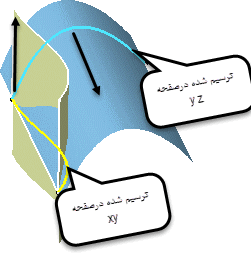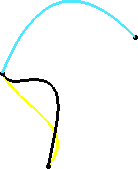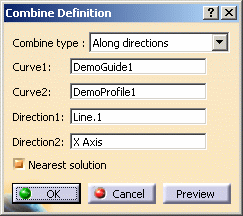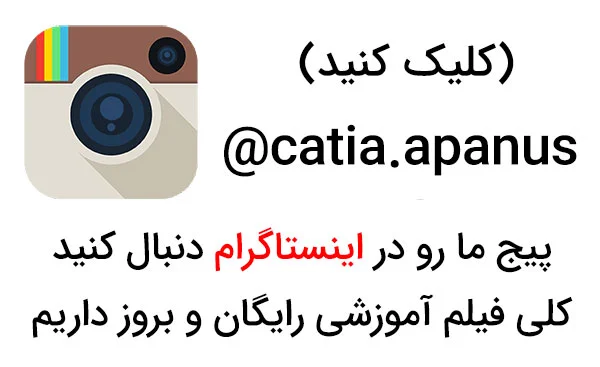ابزار Combine در محیط Generative Shape Design
ابزار یا همان دستور combine در محیط طراحی سطوح یا همان شیپ Generative Shape Design نرم افزار کتیا یکی از کاربردی ترین دستورات برای ایجاد سطوح با انحنای پیچیده و خاص است که در ادامه کاربرد و نحوه کار با آن را آموزش می دهیم و به نکات مهم آن اشاره می کنیم.
فلسفه این دستور به این شکل است که با تقاطع دادن (Intersection) دو منحنی 2 بعدی در راستای عمود بر صفحه ترسیم یا دو منحنی 3 بعدی در راستای خاص مورد نظر یک منحنی حاصل می کند.
کاربرد و نحوه کار با دستور یا ابزار Combine در محیط شیپ Generative Shape Design کتیا
برای استفاده از این دستور به ترتیب زیر عمل می شود:
1 . بر روی آیکن زیر کلیک کنید.
2 . جعبه این نوار ابزار مطابق شکل زیر باز می شود:
در کادر combine type دو حالت عمود (normal) یا جهت خاص مدنظر (along directions) قابل تنظیم است.
حالت اول: عمود (normal)
به عنوان مثال در محیط اسکچر و مطابق شکل زیر یک منحنی در صفحه xy و یک منحنی نیز در صفحه yz ترسیم می نماییم.
پس از اجرای دستور Combine به ترتیب منحنی اول و دوم را انتخاب می کنیم.
هر یک از منحنی ها در راستای عمود بر صفحه بصورت فرضی Extrude داده می شوند تا همدیگر را قطع کنند.
محل تقاطع دو صفحه، مطابق شکل زیر یک منحنی مشکی رنگ می باشد که در واقع همان منحنی نهایی خروجی از دستور combine است.
نکته : در صورتی که دو منحنی 3 بعدی باشند مشخص است که در صفحه دو بعدی قابل تعریف نیستند و در فضا ترسیم و قابل استفاده می شوند.
نکته : همانطور که توضیح داده شد اساس عملکرد دستور یا ابزار combine در محیط Generative Shape Design نرم افزار کتیا برگرفته از دستور Intersection موجود در نوار ابزار Combined Curves است.
حالت دوم: جهت خاص (along directions)
با انتخاب حالت along directions از کادر Combine type پنجره ابزار combine مطابق شکل زیر تغییر می کند.
در این حالت پس از انتخاب هر یک از منحنی های ترسیم شده، می توان برای هر کدام یک جهت خاص در نظر گرفت.
دقت شود که جهت هر منحنی می تواند محورهای مختصات و یا یک خط ترسیم شده با دستور Line با جهت مشخص باشد.
نکته : تیک Nearest solution به این منظور تعبیه شده است که در برخی مواقع بر اثر تقاطع دو سطح فرضی که در نتیجه Extrude شدن منحنی ها به وجود می آیند ممکن است به جای یک منحنی combine دو یا چند منحنی ایجاد شود که اگر این تیک Nearest solution ابزار combine روشن باشد نزدیک ترین منحنی را به عنوان منحنی ایجاد شده انتخاب می کند.
نکته : ابزار combine در مبحث طراحی بدنه ، قالب های تزریق پلاستیک با انحناهای خاص و سطوح منحنی وار کاربرد فراوانی دارد.
آپانوس تولید کننده مجموعه کامل فیلم های آموزش کتیا مقدماتی ، پیشرفته ، طراحی سطوح ، ابر نقاط ، ورق کاری ، تحلیل المان محدود ، طراحی قالب ، ماشینکاری ، طراحی بدنه ، رندرینگ حرفه ای ، انیمیشن سازی حرکتی و … به صورت کاملا کاربردی ، مثال محور و خودآموز است. جهت مشاهده نمونه فیلم ها و توضیحات آن به صفحه فیلم های آموزش کتیا مراجعه و یا با مدیر سایت تماس بگیرید.
مهندس مجتبی محمدنیا : 09355652291
مطالب پیشنهادی ⇓
فیلم کامل آموزش طراحی بدنه انواع خودرو و هواپیما و … با کمک محیط های Sketch Tracer و Generative Shape Design در این صفحه ⇐ طراحی بدنه